Produse recomandate
Editarea unei abundențe de fotografii în Lightroom se poate simți uneori ca o corvoadă plictisitoare, mai ales dacă aveți sute de fotografii care arată relativ asemănător. Sarcini de acest gen tind să fie monotone și consumatoare de timp, ceea ce vă face să vă doriți să faceți fotografii în loc să stați în fața laptopului. Din fericire, majoritatea programelor de editare nu au fost create pentru a-și frustra utilizatorii. Tu nu avea să stați toată ziua în fața laptopului și să vă abandonați celelalte priorități. Există modalități prin care puteți finaliza activitatea de editare în doar câteva ore.
Comenzile rapide, trucurile secrete și funcțiile ascunse există pentru a vă face fluxul de lucru cât mai eficient și cât mai distractiv posibil. Am creat o listă cu sfaturi rapide pentru Lightroom pe care să le țineți cont de ele când editați, astfel încât, în loc să vă simțiți înspăimântați când vă confruntați cu sute de imagini de editat, să vă simțiți entuziasmați, energizați și inspirați. Dacă țineți cont de aceste sfaturi în timp ce lucrați în Lightroom, fluxul de lucru se va îmbunătăți imediat.
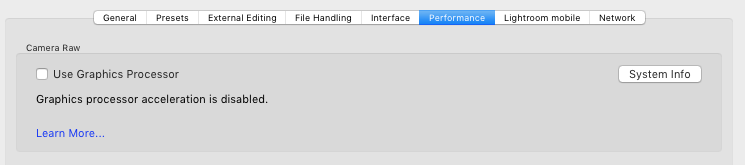
Remediați problemele de performanță în Lightroom
Unele laptopuri pot gestiona mai bine fișiere mari decât altele, dar există întotdeauna o limită a ceea ce pot face computerele noastre de încredere. Există anumite funcții automate care ne obligă laptopurile să lucreze mai mult decât ar trebui, rezultând o performanță mai lentă și mult timp pierdut.
Dacă computerul dvs. are câțiva ani, este probabil ca GPU-ul dvs. să nu fie nou. Pentru a vă asigura că Lightroom nu îl folosește, accesați Lightroom> Preferințe> Performanță și dezactivați Utilizarea procesorului grafic.
Un alt lucru pe care îl puteți face este să optimizați catalogul Lightroom alegând Fișier> Optimizați catalogul.
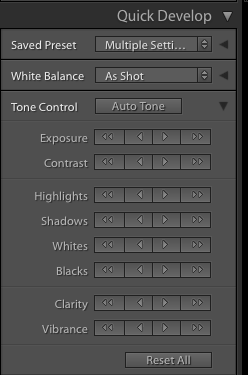
Editați totul în câteva secunde în dezvoltare rapidă
De îndată ce importați fotografiile, puteți edita câte doriți folosind modulul Dezvoltare rapidă. Dezvoltarea rapidă vă va permite să aplicați presetări simultan și să controlați aspectul general al imaginii. Această metodă este ideală pentru fotografii care folosesc aceleași presetări de ani de zile. Odată ce ați aplicat presetarea preferată la toate fotografiile, puteți începe să vă concentrați asupra detaliilor.
Sortează fotografiile folosind P, R, N și Auto Advance
Ștergerea sau etichetarea multor fotografii necesită mult timp inutil. Dacă trebuie să alegeți cea mai bună lovitură dintre multe similare, sortați-le folosind P (alege) și R (respinge). Alternativ, apăsați N pe tastatură pentru a activa Modul de sondaj, care vă va permite să comparați fotografii cu aspect similar într-o singură fereastră. Pentru a accelera acest proces și mai mult, selectați Foto> Auto Advance. Acest lucru vă va permite să treceți la următoarea imagine imediat ce o evaluați.
Copiați setările preferate
Dacă, pe lângă aplicarea presetării, ați făcut modificări specifice unei fotografii, puteți copia acele setări și le puteți utiliza pe o altă fotografie. Acest lucru funcționează cel mai bine cu imaginile realizate în aceleași condiții de iluminare. Faceți clic pe Copiere (situat în partea de jos a ferestrei Presetări din modulul Dezvoltare) și alegeți setările pe care doriți să le copiați. După ce ați făcut acest lucru, veți putea lipi setările pe orice altă imagine.
Mai multe taste de comandă rapidă
Știați că redenumirea unui fișier este posibilă apăsând F2? Acest lucru - și multe alte comenzi rapide utile - sunt stocate în mod convenabil în Lightroom. Pur și simplu accesați Ajutor> Comenzi rapide pentru modulul Bibliotecă.
Vă poate dura puțin timp să memorați aceste comenzi rapide, dar va merita. Munca grea de astăzi vă va ușura semnificativ viitoarele sesiuni de editare. Acum, când plecați acasă după o filmare obositoare, vă veți simți gata să vă editați imaginile în mod eficient, transformându-le rapid în cele mai bune fotografii posibile pentru clienții dvs. Veți fi mai puțin frustrat, mai motivați să lucrați mai mult și mai aproape de fotograful pe care meritați să-l fiți.







































